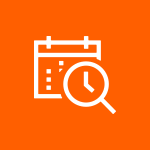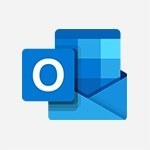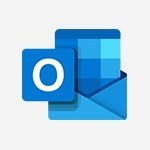Outlook Online - Répondre à une invitation de réunion Tutoriels
Découvrez comment répondre à une invitation de réunion dans Outlook Online pour mieux gérer votre emploi du temps dans Microsoft 365 grâce à cette présentation en ligne.
Cette formation s'adresse à tous les utilisateurs de Microsoft 365 et comprend des astuces pratiques pour consulter les détails de la réunion, afficher les conflits avec votre calendrier, répondre à l'organisateur avec différentes options, et modifier votre réponse ultérieurement.
Obtenez des compétences pour mieux gérer vos réunions et améliorer votre productivité grâce à Outlook Online dans Microsoft 365.
- 1:52
- 1877 vues

-
Outlook Online - Gérer vos tâches grâce à To Do
- 1:59
- Vu 71 fois
-
Outlook Online - Paramétrer et gérer les partages de calendriers
- 1:31
- Vu 2034 fois
-
Outlook Online - Créer des accès rapides et des favoris
- 1:49
- Vu 2033 fois
-
Outlook Online - Personnaliser les boutons d'actions
- 2:08
- Vu 60 fois
-
Outlook Online - Gagner du temps avec la sélection multiple
- 1:38
- Vu 1840 fois
-
Outlook Online - Créer et gérer ses dossiers
- 2:00
- Vu 1900 fois
-
Outlook Online - Personnaliser son Outlook en ligne
- 1:46
- Vu 1780 fois
-
Outlook Online - Messages d'absence et réponses automatiques
- 2:33
- Vu 1839 fois
-
Les tâches Outlook dans To Do
- 2:44
- Vu 6492 fois
-
Créer ou modifier un Groupe sur Outlook Online
- 3:47
- Vu 5183 fois
-
Les tâches Outlook dans To Do
- 2:51
- Vu 4459 fois
-
Utiliser le tableau de bord de réunion
- 3:11
- Vu 3387 fois
-
Répondre à un sondage de réunion
- 1:21
- Vu 2948 fois
-
Présentation de Outlook Online
- 2:55
- Vu 2857 fois
-
Converser dans un Groupe
- 4:14
- Vu 2623 fois
-
Accéder aux applications d'un Groupe
- 2:51
- Vu 2511 fois
-
Créer des listes et groupes de contact
- 2:42
- Vu 2473 fois
-
Présentation de l'outil contacts
- 1:31
- Vu 2409 fois
-
Ajouter des contacts via Outlook Online
- 1:38
- Vu 2113 fois
-
Paramétrer et gérer les partages de calendriers
- 1:31
- Vu 2034 fois
-
Créer des accès rapides et des favoris
- 1:49
- Vu 2033 fois
-
Présentation et utilisation du calendrier
- 2:25
- Vu 2002 fois
-
Créer et intégrer une signature
- 1:55
- Vu 1945 fois
-
Classer et se repérer grâce aux catégories
- 2:23
- Vu 1922 fois
-
Créer et gérer ses dossiers
- 2:00
- Vu 1900 fois
-
Organiser une réunion avec Outlook Online
- 2:15
- Vu 1863 fois
-
Rechercher des mails
- 1:23
- Vu 1847 fois
-
Gagner du temps avec la sélection multiple
- 1:38
- Vu 1840 fois
-
Messages d'absence et réponses automatiques
- 2:33
- Vu 1839 fois
-
Gérer ses contacts
- 1:31
- Vu 1836 fois
-
Pièces jointes et options d'envoi
- 2:22
- Vu 1811 fois
-
Répondre, répondre à tous ou transférer ?
- 1:55
- Vu 1798 fois
-
Personnaliser son Outlook en ligne
- 1:46
- Vu 1780 fois
-
Se repérer et trier ses emails
- 2:18
- Vu 1696 fois
-
Automatisez le traitement de vos mails grâce aux règles
- 3:22
- Vu 1656 fois
-
Annuler l'envoi d'un courrier
- 1:07
- Vu 1600 fois
-
Partager son calendrier
- 1:48
- Vu 1595 fois
-
Découvrir l'interface de M365 Copilot
- 02:45
- Vu 27 fois
-
Visualiser et regrouper grâce à Copilot dans Excel avec Python
- 01:22
- Vu 7 fois
-
Classer et se projeter grâce à Copilot dans Excel avec Python
- 01:23
- Vu 15 fois
-
Premiers pas avec la fonction Patch
- 05:03
- Vu 9 fois
-
Envoyer un Email avec Power Apps et Outlook
- 05:45
- Vu 17 fois
-
Créer des Filtres Dynamiques avec Formules Nommées
- 05:22
- Vu 8 fois
-
Définir des Règles de Visibilité Centralisées
- 02:39
- Vu 7 fois
-
Palette de Couleurs Dynamique avec Formules Nommées
- 04:39
- Vu 16 fois
-
Initiation aux Formules Nommées
- 04:49
- Vu 7 fois
-
Premiers pas avec les variables
- 05:21
- Vu 16 fois
-
Ouvrir le champ des possibles avec le Canvas Mistral
- 01:52
- Vu 37 fois
-
Mistral au service du codage
- 01:20
- Vu 19 fois
-
Analyser et comparer vos documents grâce à Mistral
- 01:40
- Vu 26 fois
-
Générer vos images et visuels avec Mistral AI
- 01:50
- Vu 51 fois
-
Utiliser Mistral IA pour synthétiser des informations en ligne
- 01:17
- Vu 19 fois
-
Echanger et gérer ses discussions avec Mistral AI
- 02:25
- Vu 18 fois
-
Explorer les options génératives de Mistral AI
- 01:44
- Vu 21 fois
-
Paramétrer son espace de travail Mistral
- 01:50
- Vu 28 fois
-
Découvrir Mistral, l'IA à la Française
- 01:55
- Vu 27 fois
-
Manager efficacement à distance avec l'écosystème Microsoft 365
- 02:13
- Vu 47 fois
-
Organiser son environnement de travail
- 02:51
- Vu 42 fois
-
La méthode DESC
- 00:49
- Vu 52 fois
-
Stimuler la créativité avec l'outil WhiteBoard
- 01:15
- Vu 28 fois
-
Utiliser Microsoft Forms pour sonder son équipe
- 02:01
- Vu 33 fois
-
Identifier les leviers et freins au travail
- 01:58
- Vu 49 fois
-
Les 5 "pourquoi"
- 02:01
- Vu 41 fois
-
Utiliser la méthode "FAIR"
- 01:43
- Vu 66 fois
-
Adapter son feedback à la tendance d'énergie dominante
- 01:44
- Vu 80 fois
-
Adapter sa communication
- 01:37
- Vu 31 fois
-
La méthode Pomodoro
- 01:43
- Vu 31 fois
-
Utilisez Microsoft 365 pour favoriser la motivation
- 01:58
- Vu 31 fois
-
Utiliser Planner pour aligner les priorités de mon équipe
- 02:24
- Vu 34 fois
-
Définir des objectifs SMART avec Microsoft 365
- 02:32
- Vu 35 fois
-
Réunionite : Prendre de bonnes habitudes de réunions avec Viva Insights
- 01:15
- Vu 33 fois
-
Réunionite : Préparer et animer vos réunions efficacement
- 01:59
- Vu 31 fois
-
Rester informé grâce aux alertes personnalisées
- 01:50
- Vu 39 fois
-
Collaborer efficacement sur vos listes via Teams
- 01:27
- Vu 37 fois
-
Partager vos listes en toute simplicité
- 01:25
- Vu 26 fois
-
Mettre en valeur ses données avec les affichages
- 02:07
- Vu 30 fois
-
Afficher les bonnes informations grâce aux tris et filtres
- 02:18
- Vu 36 fois
-
Organiser votre formulaire de saisie
- 01:25
- Vu 38 fois
-
Choisir le type de colonne adapté
- 02:53
- Vu 29 fois
-
Ajouter et personnaliser une colonne
- 02:19
- Vu 24 fois
-
Gérer et mettre à jour une liste en toute simplicité
- 01:14
- Vu 68 fois
-
Ajouter facilement des données dans votre liste
- 01:08
- Vu 52 fois
-
Transformer vos données Excel en liste intelligente
- 02:07
- Vu 27 fois
-
Créer une liste à partir de zéro
- 01:37
- Vu 51 fois
-
Créer une liste en quelques clics grâce aux modèles
- 01:41
- Vu 52 fois
-
Gérer vos listes depuis votre mobile
- 01:35
- Vu 46 fois
-
Premiers pas dans l’interface de Lists
- 01:57
- Vu 45 fois
-
Pourquoi utiliser Microsoft Lists ?
- 01:60
- Vu 38 fois
-
Créer de nouvelles entrées
- 00:04:08
- Vu 22 fois
-
Modifier vos données facilement
- 00:04:09
- Vu 22 fois
-
Ajouter un formulaire à votre application
- 00:03:29
- Vu 35 fois
-
Personnaliser l’affichage des données
- 00:04:40
- Vu 27 fois
-
Préparer vos galeries dynamiques
- 00:04:42
- Vu 24 fois
-
Composants réutilisables
- 00:04:59
- Vu 21 fois
-
Structurer votre mise en page
- 00:04:47
- Vu 25 fois
-
Maîtriser les conteneurs
- 00:06:53
- Vu 24 fois
-
Optimiser le traitement des données massives
- 00:06:04
- Vu 37 fois
-
Introduction aux galeries
- 00:03:29
- Vu 24 fois
-
Ajout et gestion des sources de données
- 00:03:44
- Vu 50 fois
-
Comprendre et utiliser les contrôleurs
- 00:03:24
- Vu 25 fois
-
Découverte de l’interface
- 00:03:14
- Vu 27 fois
-
Pourquoi PowerApps ?
- 00:01:55
- Vu 40 fois
-
Extraire le texte d'une image
- 00:58
- Vu 71 fois
-
Améliorer un questionnaire avec Copilot
- 02:36
- Vu 62 fois
-
Répondre à un email avec Copilot
- 01:01
- Vu 59 fois
-
Créer des pages Sharepoint avec Copilot
- 01:54
- Vu 89 fois
-
Sécurisé vos appareils mobiles et portables
- 00:56
- Vu 74 fois
-
Protéger les données sensibles sur vos appareils personnels
- 00:55
- Vu 79 fois
-
Bonnes pratiques pour protéger vos données
- 00:32
- Vu 96 fois
-
Le BYOD - les risques
- 00:49
- Vu 79 fois
-
Comment fonctionne le filtrage URL ?
- 00:58
- Vu 85 fois
-
Utilisation de logiciels de sécurité
- 00:58
- Vu 78 fois
-
Configurer les mises à jour automatiques
- 00:56
- Vu 84 fois
-
L'importance de choisir un compte locale
- 00:44
- Vu 83 fois
-
Mise à jour des systèmes d'exploitation personnels
- 01:03
- Vu 92 fois
-
Processus de communication des vulnérabilités
- 00:31
- Vu 75 fois
-
Comment sont révélées les failles de sécurité d'un système ?
- 00:46
- Vu 97 fois
-
Sécurité par l'obscurité
- 00:41
- Vu 76 fois
-
Qu'est ce qu'une vulnérabilité ?
- 00:33
- Vu 84 fois
-
A la recherche de la faille
- 00:37
- Vu 104 fois
-
Les extensions
- 00:31
- Vu 86 fois
-
Le contrôle parental
- 00:35
- Vu 103 fois
-
Le fonctionnement d'un navigateur
- 00:47
- Vu 83 fois
-
Le navigateur Web
- 00:47
- Vu 77 fois
-
Le rançongiciel (ransomware) définition
- 01:07
- Vu 79 fois
-
Qu'est ce que le phishing ou le hameçonnage ?
- 01:32
- Vu 98 fois
-
Avantages de la double authentification
- 00:53
- Vu 88 fois
-
Comment fonctionne la double authentification ?
- 00:55
- Vu 101 fois
-
Qu'est ce que la double authentification ?
- 00:39
- Vu 83 fois
-
Reconnaître les bons et mauvais mots de passe
- 01:11
- Vu 80 fois
-
Qu'est ce qu'une attaque Ransomware ou Rançongiciel ?
- 00:35
- Vu 84 fois
-
Qu'est ce qu'une attaque par déni de service ?
- 00:38
- Vu 88 fois
-
Qu'est ce qu'un virus ou malware ?
- 01:35
- Vu 105 fois
-
Le phishing ou hameçonnage : Définition
- 00:53
- Vu 83 fois
-
Les chiffres et faits marquant de la cybersécurité
- 01:29
- Vu 94 fois
-
La cybersécurité, c'est quoi ?
- 00:60
- Vu 85 fois
-
Interroger une réunion attachée
- 01:55
- Vu 187 fois
-
Planifier avec Copilot
- 01:16
- Vu 199 fois
-
Partager des requêtes avec son équipe
- 03:22
- Vu 230 fois
-
Traduire une présentation
- 01:56
- Vu 249 fois
-
Générer une video
- 02:15
- Vu 231 fois
-
Ajouter des notes de présentateur
- 01:03
- Vu 176 fois
-
Créer un agent pour une équipe
- 02:33
- Vu 173 fois
-
Installer et accéder à Copilot Studio dans teams
- 01:30
- Vu 217 fois
-
Analyse de l'agent Copilot Studio
- 01:38
- Vu 194 fois
-
Publier l'agent et le rendre accessible
- 01:27
- Vu 185 fois
-
Paramètres de l'agent Copilot Studio
- 01:30
- Vu 163 fois
-
Ajouter des nouvelles actions
- 01:44
- Vu 168 fois
-
Créer une premiere action
- 01:44
- Vu 162 fois
-
Gérer les rubriques
- 01:38
- Vu 162 fois
-
Gérer les sources de connaissances
- 01:02
- Vu 157 fois
-
Créer un agent Copilot Studio
- 01:13
- Vu 213 fois
-
Accéder à Copilot Studio
- 01:09
- Vu 203 fois
-
Introduction à Copilot Studio
- 01:10
- Vu 177 fois
-
Coédition des pages SharePoint : Travaillez à plusieurs en temps réel
- 02:42
- Vu 136 fois
-
Rédiger une note de service avec ChatGPT
- 02:33
- Vu 232 fois
-
Extraire les données de factures et générer un tableau de suivi avec ChatGPT
- 03:00
- Vu 384 fois
-
Formuler une demande de conditions tarifaires par mail avec ChatGPT
- 02:48
- Vu 198 fois
-
Analyser un catalogue de fournitures selon le besoin et le budget avec ChatGPT
- 02:40
- Vu 187 fois
-
Initier un tableau de suivi avec ChatGPT
- 01:58
- Vu 232 fois
-
Répartir les tâches au sein d'une équipe avec ChatGPT
- 01:52
- Vu 266 fois
-
Générer un compte rendu de réunion avec ChatGPT
- 01:58
- Vu 665 fois
-
Le mode "Projet"
- 01:48
- Vu 230 fois
-
La précision de la tâche dans le prompting
- 03:17
- Vu 180 fois
-
La personnalité et le ton pour un rendu vraisemblable
- 02:18
- Vu 186 fois
-
La forme et l’exemple pour un résultat optimal
- 02:30
- Vu 178 fois
-
L’importance du contexte dans vos demandes
- 02:41
- Vu 161 fois
-
La base du prompting dans l’IA conversationnelle
- 03:12
- Vu 226 fois
-
Qu’est-ce qu’un prompt dans l’IA conversationnelle
- 01:56
- Vu 282 fois
-
Utiliser un agent Copilot
- 01:14
- Vu 267 fois
-
Décrire un agent Copilot
- 01:18
- Vu 283 fois
-
Configurer un agent Copilot
- 02:36
- Vu 274 fois
-
Modifier et partager un agent Copilot
- 01:25
- Vu 262 fois
-
Copilot Agents : Le Coach Prompt
- 03:09
- Vu 299 fois
-
Copilot Agents dans Sharepoint
- 02:39
- Vu 321 fois
-
Les autres Coachs et Agents
- 01:54
- Vu 175 fois
-
Interagir avec une page web
- 01:47
- Vu 380 fois
-
Générer une image avec Copilot dans Edge
- 01:31
- Vu 292 fois
-
Résumer un PDF avec Copilot
- 01:48
- Vu 329 fois
-
Analysez vos documents avec Copilot
- 01:51
- Vu 295 fois
-
Converser avec Copilot dans Edge
- 01:39
- Vu 251 fois
-
Spécificités des comptes personnels et professionnels avec Copilot
- 01:36
- Vu 263 fois
-
La confidentialité de vos données dans Copilot
- 00:59
- Vu 287 fois
-
Comment accéder à Copilot ?
- 02:35
- Vu 500 fois
-
Réécrire avec Copilot
- 01:22
- Vu 205 fois
-
Analyser une video
- 01:05
- Vu 250 fois
-
Utiliser le volet Copilot
- 01:06
- Vu 228 fois
-
Exploiter du texte
- 00:55
- Vu 167 fois
-
Créer une grille d'insights
- 01:04
- Vu 251 fois
-
Générer et manipuler une image
- 01:14
- Vu 239 fois
-
Le nouveau calendrier
- 03:54
- Vu 332 fois
-
Les sections
- 02:57
- Vu 262 fois
-
Personnalisation des vues
- 03:59
- Vu 203 fois
-
Introduction aux nouveautés de Microsoft Teams
- 00:55
- Vu 186 fois
-
Fonction d'action
- 04:53
- Vu 104 fois
-
Fonction de recherche
- 04:26
- Vu 223 fois
-
Fonction date et heure
- 03:21
- Vu 168 fois
-
Fonction logique
- 03:41
- Vu 111 fois
-
Fonction Texte
- 03:57
- Vu 165 fois
-
Fonction de base
- 03:07
- Vu 137 fois
-
Les catégories de fonctions dans Power FX
- 01:42
- Vu 182 fois
-
Introduction à Power FX
- 01:08
- Vu 157 fois
-
Activer l'authentification Multi-Facteur dans l'administration
- 02:28
- Vu 239 fois
-
Episode 14 - Regrouper les équipes et les conversations Teams
- 01:10
- Vu 145 fois
-
Modifier avec Pages
- 01:54
- Vu 250 fois
-
Générer et manipuler une image dans Word
- 01:24
- Vu 344 fois
-
Créer des règles outlook avec Copilot
- 01:03
- Vu 350 fois
-
Générer un email automatiquement
- 00:45
- Vu 303 fois
Objectifs :
Comprendre comment gérer les invitations à des réunions via Outlook, y compris la réception de notifications, la réponse aux invitations et la gestion des conflits d'agenda.
Chapitres :
-
Réception d'une invitation à une réunion
Lorsque vous êtes invité à une réunion via Outlook, vous recevez une notification dans votre boîte de réception, semblable à un e-mail. Une icône spécifique indique qu'il s'agit d'une demande de réunion. Dans le volet de visualisation, vous pouvez consulter le nom des participants ainsi que le message de l'organisateur concernant la réunion. -
Détails de la réunion
Sous le message, vous trouverez des informations essentielles telles que la date, l'heure et le lieu de la réunion. Outlook en ligne vous informe également s'il existe un conflit entre cette réunion et votre calendrier, vous permettant ainsi de gérer votre emploi du temps efficacement. -
Gestion des conflits d'agenda
Si vous n'êtes pas disponible, Outlook propose d'afficher les conflits, ce qui vous permet de visualiser directement les réunions ou rendez-vous déjà planifiés à ces horaires. Cela vous aide à prendre une décision éclairée sur votre participation. -
Répondre à l'invitation
Pour répondre à l'invitation, cliquez sur le bouton 'RVP' visible dans votre boîte de réception. Trois autres boutons apparaissent pour indiquer votre disponibilité : 'Oui' si vous êtes disponible, 'Peut-être' si vous n'êtes pas sûr, et 'Non' si vous ne pouvez pas participer. Vous avez également la possibilité d'envoyer une réponse à l'organisateur avec un message personnalisé. -
Confirmation de la participation
Dans notre exemple, nous allons accepter la réunion. Une fois votre réponse envoyée, le message disparaît de votre boîte de réception. Cependant, la réunion apparaît dans votre calendrier à la date spécifiée, où vous pouvez consulter les détails et modifier votre réponse si nécessaire. -
Suivi des réponses
L'organisateur pourra suivre les différentes réponses que les participants lui ont envoyées, ce qui facilite la gestion de la réunion et la planification des prochaines étapes.
FAQ :
Comment recevoir une invitation à une réunion dans Outlook?
Lorsque vous êtes invité à une réunion, vous recevez une notification dans votre boîte de réception, semblable à un e-mail, avec des détails sur la réunion.
Que faire si j'ai un conflit de calendrier avec une réunion?
Outlook vous avertit des conflits de calendrier et vous permet de visualiser les événements déjà planifiés à la même heure, afin que vous puissiez décider de votre disponibilité.
Comment répondre à une invitation de réunion dans Outlook?
Pour répondre à une invitation, cliquez sur le bouton RVP dans votre boîte de réception ou le volet de visualisation, puis choisissez parmi les options Oui, Peut-être, ou Non.
Puis-je ajouter un message à ma réponse d'invitation?
Oui, vous avez la possibilité d'ajouter un message personnalisé à votre réponse avant de l'envoyer à l'organisateur.
Que se passe-t-il après avoir accepté une réunion?
Après avoir accepté une réunion, l'invitation disparaît de votre boîte de réception, mais la réunion apparaît dans votre calendrier à la date spécifiée.
Quelques cas d'usages :
Gestion des réunions d'équipe
Dans un environnement de travail, les employés peuvent utiliser Outlook pour organiser des réunions d'équipe, gérer les conflits de calendrier et s'assurer que tous les participants sont informés et disponibles.
Planification d'événements
Les organisateurs d'événements peuvent envoyer des invitations via Outlook, permettant aux participants de répondre facilement et de gérer leur emploi du temps en fonction des réponses reçues.
Suivi des réponses aux invitations
Les responsables peuvent suivre les réponses aux invitations de réunion dans Outlook, ce qui leur permet de savoir qui participera et d'ajuster les plans en conséquence.
Communication efficace
Les utilisateurs peuvent utiliser les messages personnalisés dans leurs réponses pour clarifier leur disponibilité ou poser des questions, améliorant ainsi la communication avec les organisateurs de réunions.
Glossaire :
Outlook
Un logiciel de gestion de courriels et d'agenda développé par Microsoft, utilisé pour envoyer et recevoir des e-mails, gérer des calendriers, et organiser des réunions.
Notification
Un message ou une alerte qui informe l'utilisateur d'un événement, comme une invitation à une réunion.
Boîte de réception
L'endroit dans un client de messagerie où les e-mails entrants sont stockés et affichés.
Volet de visualisation
Une section de l'interface utilisateur d'Outlook qui permet de voir les détails d'un e-mail ou d'une invitation sans l'ouvrir complètement.
Conflit de calendrier
Une situation où deux événements ou plus sont programmés en même temps, rendant impossible la participation à tous.
RVP
Répondre à une invitation de réunion, un bouton dans Outlook permettant de répondre à l'organisateur de la réunion.
Message personnalisé
Un texte que l'utilisateur peut ajouter à sa réponse pour fournir des informations supplémentaires ou des commentaires à l'organisateur.
Cette formation pourrait intéresser votre entreprise ?
Mandarine Academy vous offre la possibilité d'obtenir des catalogues complets et actualisés, réalisés par nos formateurs experts dans différents domaines pour votre entreprise